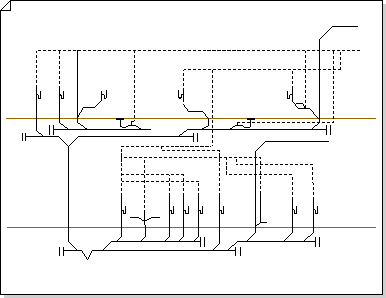Плани водопровідно-каналізації показують розташування світильників, труб і клапанів.
Ви можете розкласти сантехнічні плани на порожній сторінці або як шар в існуючому плані підлоги.
Ви можете створити план сантехніки та трубопроводів одним із трьох наведених нижче способів.
На пустій сторінці
Клацніть Шаблони > Карти та плани поверхів, а потім виберіть пункт План водопровідно-трубопровідних > Створити.
За замовчуванням цей тип креслення відкриває масштабована сторінка креслення в альбомній орієнтації
Як шар у плані поверхів САПР
-
Створіть план сантехніки та трубопроводів на пустій сторінці. Відомості про створення див. в попередньому розділі.
-
На вкладці Вставлення натисніть кнопку Креслення САПР.
-
Знайдіть файл САПР, виберіть його та натисніть кнопку Відкрити.
-
Щоб прийняти розмір і масштаб креслення САПР, натисніть кнопку OK.
Примітка.: Якщо масштаб креслення САПР відрізняється від масштабу сторінки креслення, вам буде запропоновано зіставити шкали або продовжити без відповідності.
-
Вставивши креслення, ви можете змінити його розмір, змінити його масштаб або перемістити його. Також можна заблокувати шар Visio, який містить креслення САПР.
Порада.: Щоб змінити властивості вставленого креслення САПР, клацніть креслення правою кнопкою миші, наведіть вказівник миші на пункт Графічний об'єкт САПР у контекстному меню та виберіть пункт Властивості. Докладні відомості див. в статті Змінення властивостей шару AutoCAD.
Шар у наявному плані поверхів Visio
-
У меню File (Файл) натисніть кнопку Open (Відкрити).
-
У діалоговому вікні Відкрити знайдіть потрібне креслення. Виберіть файл і натисніть кнопку Відкрити.
-
З області Фігури перетягніть до креслення сантехнічні світильники, труби та фігури клапанів.
Перетягніть маркери виділення, керівні маркери та кінцеві точки.
Порада.: Ви можете заблокувати наявні шари креслення, щоб випадково не змінити їх, створюючи поверх них новий план. Докладні відомості див. в статті Блокування або розблокування шару.
-
Введіть дані фігури. Для цього зробіть ось що:
-
Клацніть фігуру правою кнопкою миші та виберіть дані > дані фігури.
-
В області Дані фігури клацніть кожне поле, а потім введіть або виберіть значення.
-
-
З'єднайте сантехнічні компоненти трубами. Для цього зробіть ось що:
-
Перетягніть фігури труби на сторінку креслення.
-
Приклейте кожен кінець фігур труби до точок з'єднання
-
Щоб змінити розмір труби, перетягніть кінцеву точку.
-
-
Підписуйте фігури, вибираючи їх і вводячи текст. Щоб змінити розташування підпису, перетягніть керівний маркер підпису.